Win10系统如何开启或关闭任务栏显示“位置”隐私图标
在win10系统的任务栏中,通常会显示一些应用程序图标,比如“位置”图标,许多用户觉得这个图标没有什么用,又占用任务栏位置,其实任务栏显示“位置”图标能够给我们隐私信息起到保护作用,那么要如何开启或关闭任务栏显示“位置”隐私图标呢?接下来给大家讲解一下具体的解决方法。
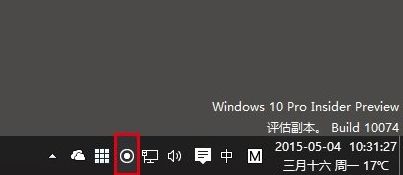
1、当有应用要使用当前位置时,该图标就会显示,因此它起到提示用户注意位置隐私信息的作用。点击之后,就会直接进入设置→隐私→位置,用户可以在此开启或关闭位置信息;
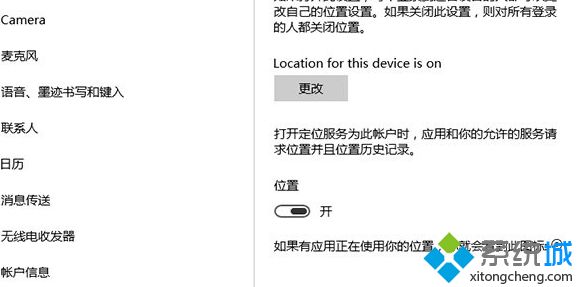
2、由于这一图标的特殊性,用户不能通过一般方式对其进行隐藏或显示,系统将自动进行控制。在设置中,进入系统→通知和操作→启用或关闭系统图标可以看到位置图标的开关处于不可用状态;
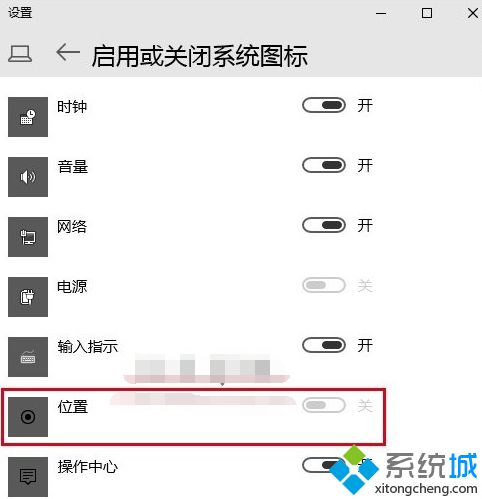
3、一般来说,在用户使用涉及位置信息的应用(如天气、地图等)时,任务栏通知区域就会显示这一图标。因此如果你发现这一图标突然出现,那就是有应用在使用你的位置信息。若这不是你授权的行为,就需要查看一下究竟是哪个或哪些应用在使用相关信息,并且及时阻止该行为。
以上给大家介绍的便是Win10系统如何开启或关闭任务栏显示“位置”隐私图标的详细步骤,大家可以参照上面的方法来操作。
相关教程:微信图标在任务栏找不到了怎么办设置里面没有隐私显示任务栏怎样将微信图标在任务栏显示我告诉你msdn版权声明:以上内容作者已申请原创保护,未经允许不得转载,侵权必究!授权事宜、对本内容有异议或投诉,敬请联系网站管理员,我们将尽快回复您,谢谢合作!











